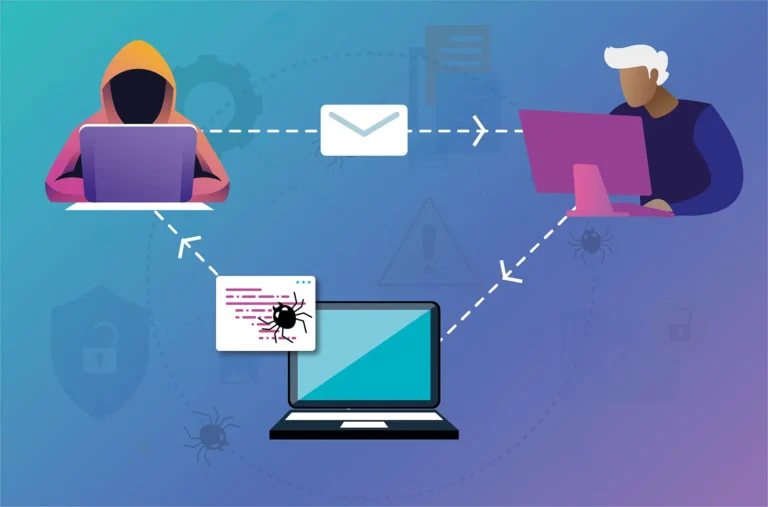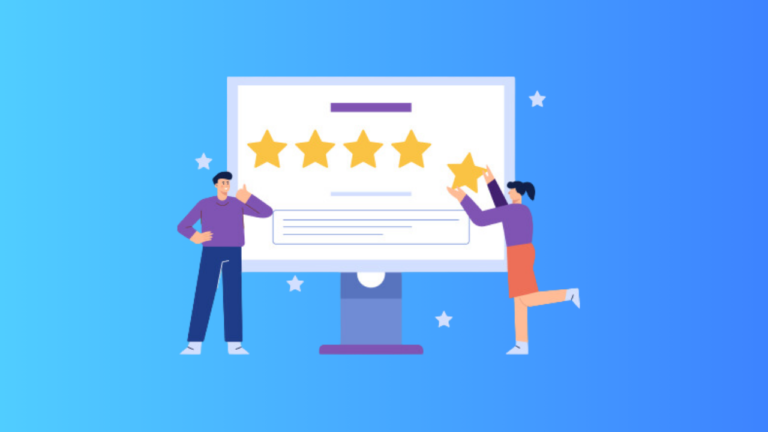Do prowadzenia udanego biznesu e-commerce ważna jest dobra komunikacja z klientami. Dobrze skonfigurowane i spersonalizowane wiadomości e-mail nie tylko zwiększają satysfakcję klientów, ale także pomagają budować trwałe relacje z marką. W przypadku sklepów opartych na platformie WooCommerce sklep, istnieje wiele możliwości dostosowania powiadomień e-mail, aby dopasować je do unikalnych potrzeb Twojej firmy.
Zrozumienie Znaczenia Powiadomień E-mail
Powiadomienia e-mail odgrywają kluczową rolę w zapewnieniu bezproblemowego przebiegu transakcji i utrzymaniu lojalności klientów. Dzięki nim klienci mają stały wgląd w status swoich zamówień, mogą śledzić postępy realizacji, a także otrzymywać ważne informacje, takie jak faktury czy resetowanie haseł. Z drugiej strony, powiadomienia dla właścicieli sklepów umożliwiają monitorowanie nowych zamówień, anulowanych transakcji i nieudanych płatności, co pozwala na szybką reakcję i zapewnienie wysokiej jakości obsługi.
Konfiguracja Powiadomień E-mail w Panelu Administracyjnym WooCommerce sklep
WooCommerce oferuje szereg opcji konfiguracyjnych, które umożliwiają dostosowanie powiadomień e-mail do indywidualnych preferencji. Przejdź do sekcji “WooCommerce → Ustawienia → E-maile” w panelu administracyjnym WordPress, aby rozpocząć proces personalizacji.
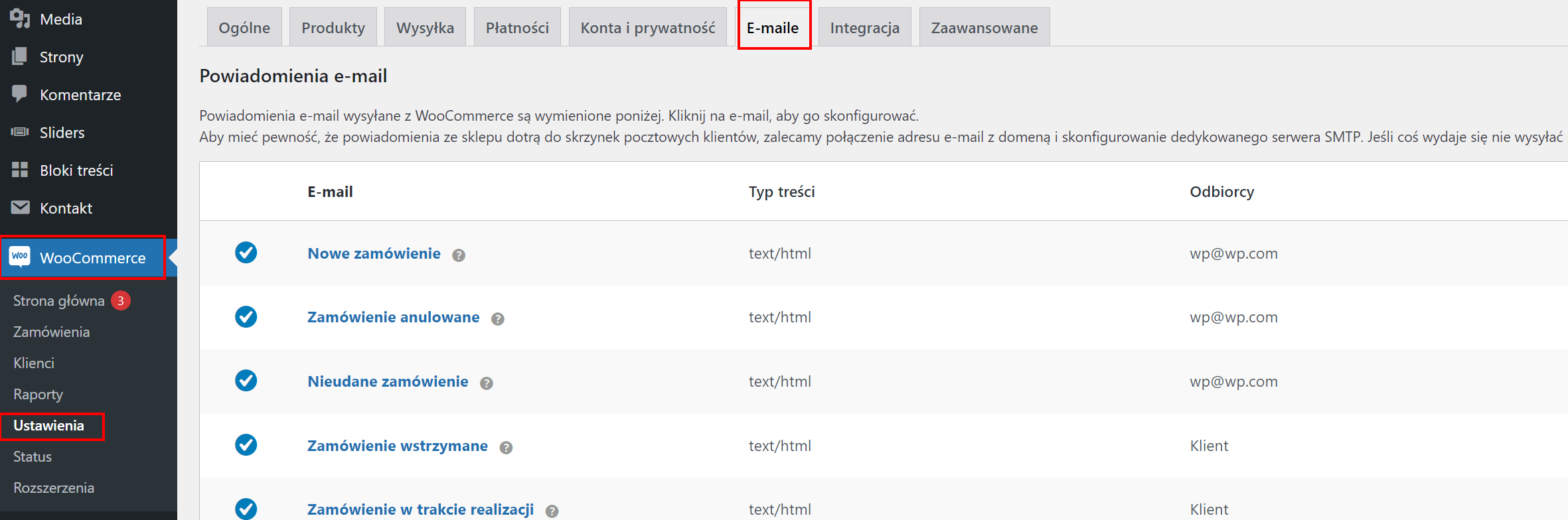
Zarządzanie Powiadomieniami E-mail
W tej sekcji zobaczysz tabelę z listą dostępnych powiadomień e-mail, ich formatów (tekst, HTML, tekst+HTML) oraz odbiorców. Możesz włączyć lub wyłączyć wybrane powiadomienia, a także przejść do ich konfiguracji, aby wprowadzić dalsze zmiany.

Typy Powiadomień E-mail dla Właścicieli Sklepu
- Nowe Zamówienie: Powiadomienie wysyłane po złożeniu zamówienia przez klienta i pomyślnym zakończeniu płatności.
- Zamówienie Anulowane: Powiadomienie wysyłane, gdy zamówienie o statusie “wstrzymane” lub “w trakcie realizacji” zostanie anulowane, na przykład z powodu przekroczenia terminu płatności.
- Nieudane Zamówienie: Powiadomienie wysyłane, gdy płatność za zamówienie nie powiedzie się, a status zmieni się na “nieudane”.

Typy Powiadomień E-mail dla Klientów
- Zamówienie Wstrzymane: Powiadomienie wysyłane, gdy status zamówienia zmieni się na “wstrzymane (oczekujące na płatność)”, co ma miejsce w przypadku płatności tradycyjnych, takich jak przelew bankowy.
- Zamówienie w Trakcie Realizacji: Powiadomienie wysyłane po dokonaniu płatności online przez klienta lub ręcznej zmianie statusu zamówienia na “w trakcie realizacji”.
- Zrealizowane Zamówienie: Powiadomienie wysyłane po zmianie statusu zamówienia na “zrealizowane”.
- Zamówienie Zwrócone: Powiadomienie wysyłane po zmianie statusu zamówienia na “zwrócone”, zarówno w przypadku zwrotów ręcznych, jak i automatycznych.
- Faktura: Powiadomienie wysyłane ręcznie z poziomu edycji zamówienia, umożliwiające wysłanie faktury do klienta.
- Notka dla Klienta: Powiadomienie zawierające treść notatki dodanej do zamówienia, przeznaczonej dla klienta.
- Reset Hasła: Powiadomienie wysyłane po złożeniu prośby o reset hasła przez klienta.
- Nowe Konto: Powiadomienie wysyłane po rejestracji nowego konta przez klienta, zawierające dane logowania.
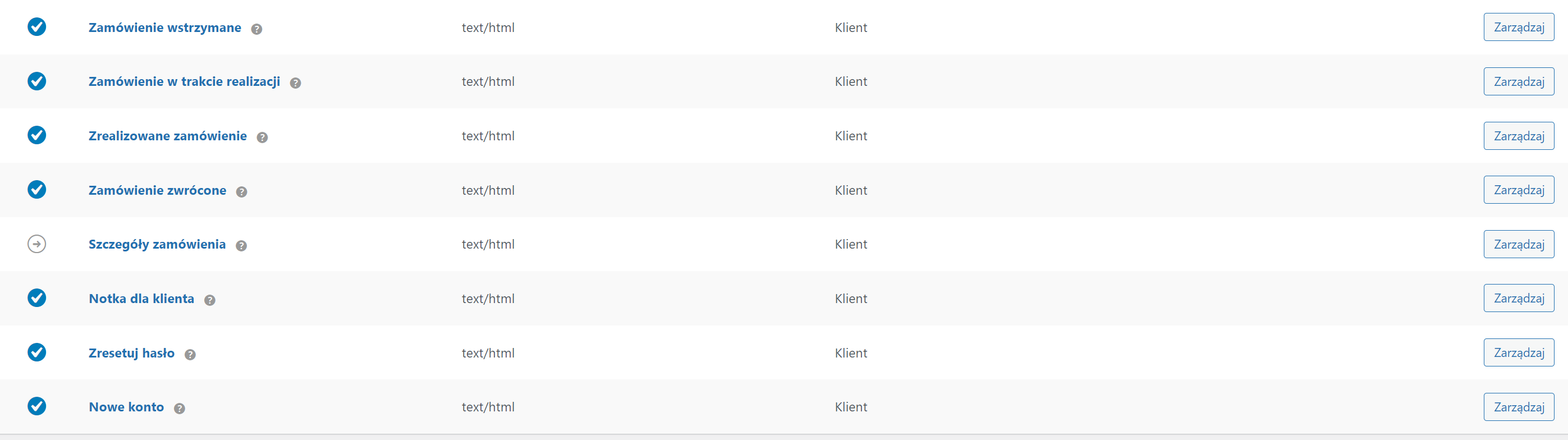
Ustawienia Poszczególnych Powiadomień E-mail
Po wybraniu konkretnego powiadomienia z tabeli, możesz przejść do jego konfiguracji i wprowadzić następujące zmiany:
- Włącz/Wyłącz: Możliwość aktywacji lub dezaktywacji wybranego powiadomienia.
- Odbiorcy (tylko dla powiadomień dla administratorów): Możliwość dodania wielu adresów e-mail odbiorców, oddzielając je przecinkami.
- Tytuł: Możliwość ustawienia tytułu e-maila z wykorzystaniem tagów, takich jak {site_title}, {order_number} czy {order_date}.
- Nagłówek Maila: Możliwość zmiany lub pozostawienia domyślnego nagłówka e-maila.
- Typ E-maila: Wybór formatu e-maila: tekstowy, HTML lub tekstowy+HTML.
- Szablon HTML: Możliwość edycji szablonu HTML danego powiadomienia poprzez kopiowanie i nadpisanie istniejącego szablonu.
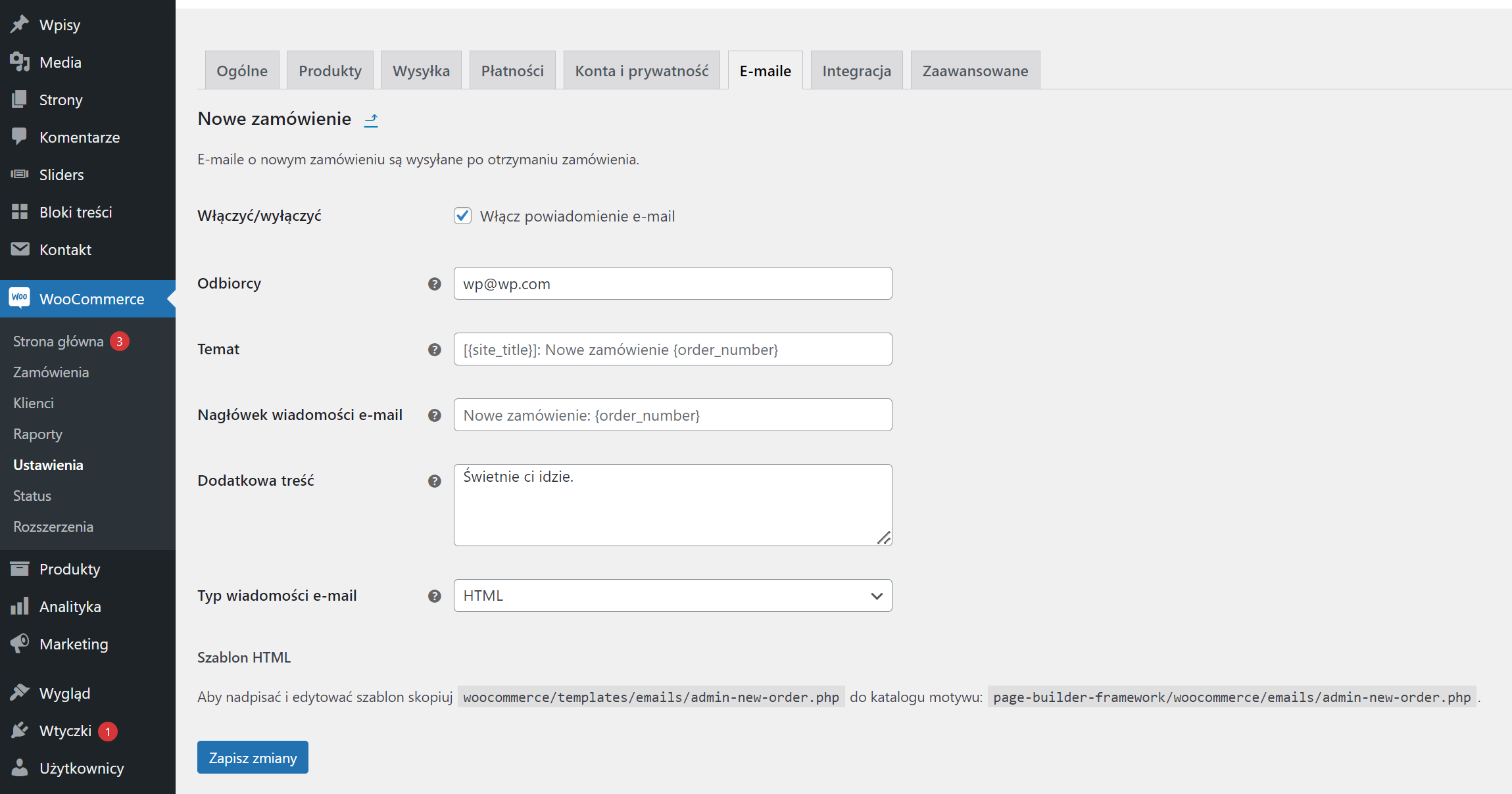
Opcje Nadawcy Maili
W tej sekcji możesz skonfigurować sposób prezentacji nadawcy e-maila w skrzynce odbiorczej:
- Pole “Od”: Określenie nazwy nadawcy widocznej dla odbiorców. Warto wybrać nazwę, która pozwoli klientom szybko zidentyfikować nadawcę.
- E-mail “Od”: Określenie adresu e-mail nadawcy, który będzie widoczny dla odbiorców. Zaleca się użycie adresu e-mail łatwego do skojarzenia z Twoją marką.
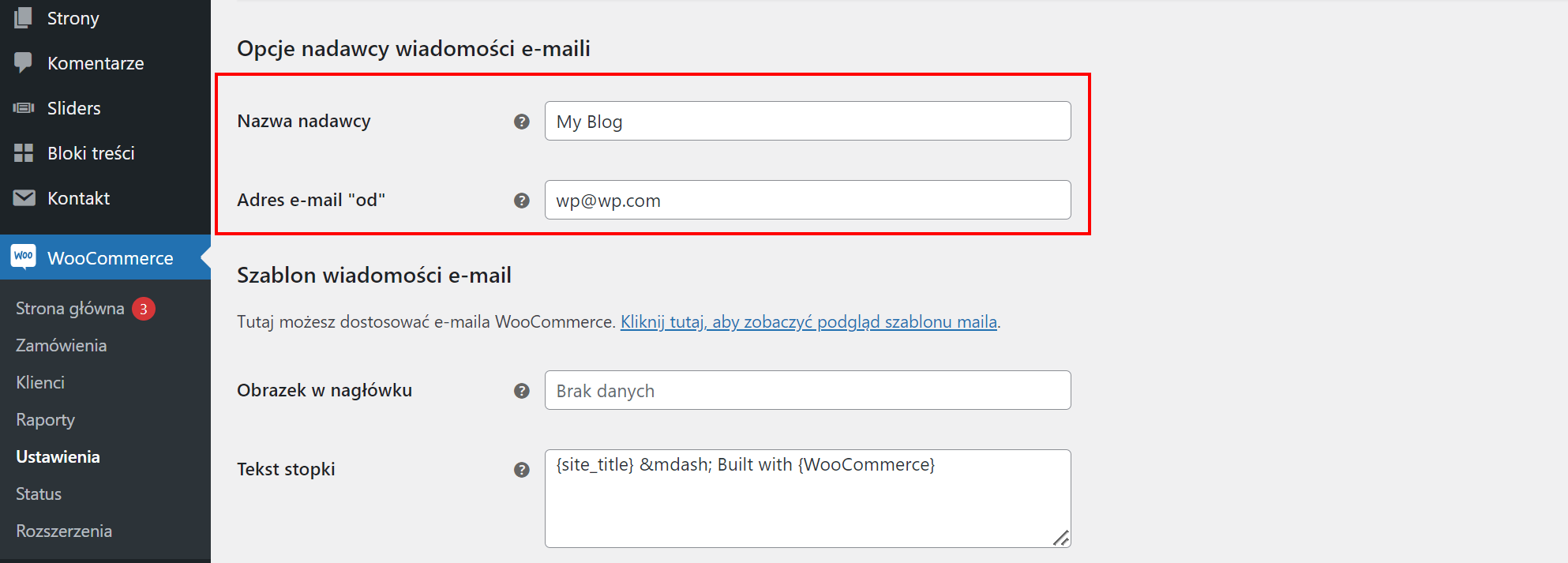
Szablon Maila
W tej sekcji możesz dostosować wygląd wysyłanych e-maili, korzystając z następujących opcji:
- Obrazek w Nagłówku: Możliwość dodania obrazka, który będzie wyświetlany w nagłówku e-maila, poprzez podanie linku do pliku z biblioteki mediów.
- Tekst w Stopce: Możliwość dodania tekstu, który będzie wyświetlany w stopce e-maila.
- Podstawowy Kolor, Kolor Tła, Kolor Tła w Treści, Kolor Tekstu w Treści: Możliwość zmiany domyślnych kolorów e-maila. Pamiętaj, aby zachować czytelność i przejrzystość wiadomości.
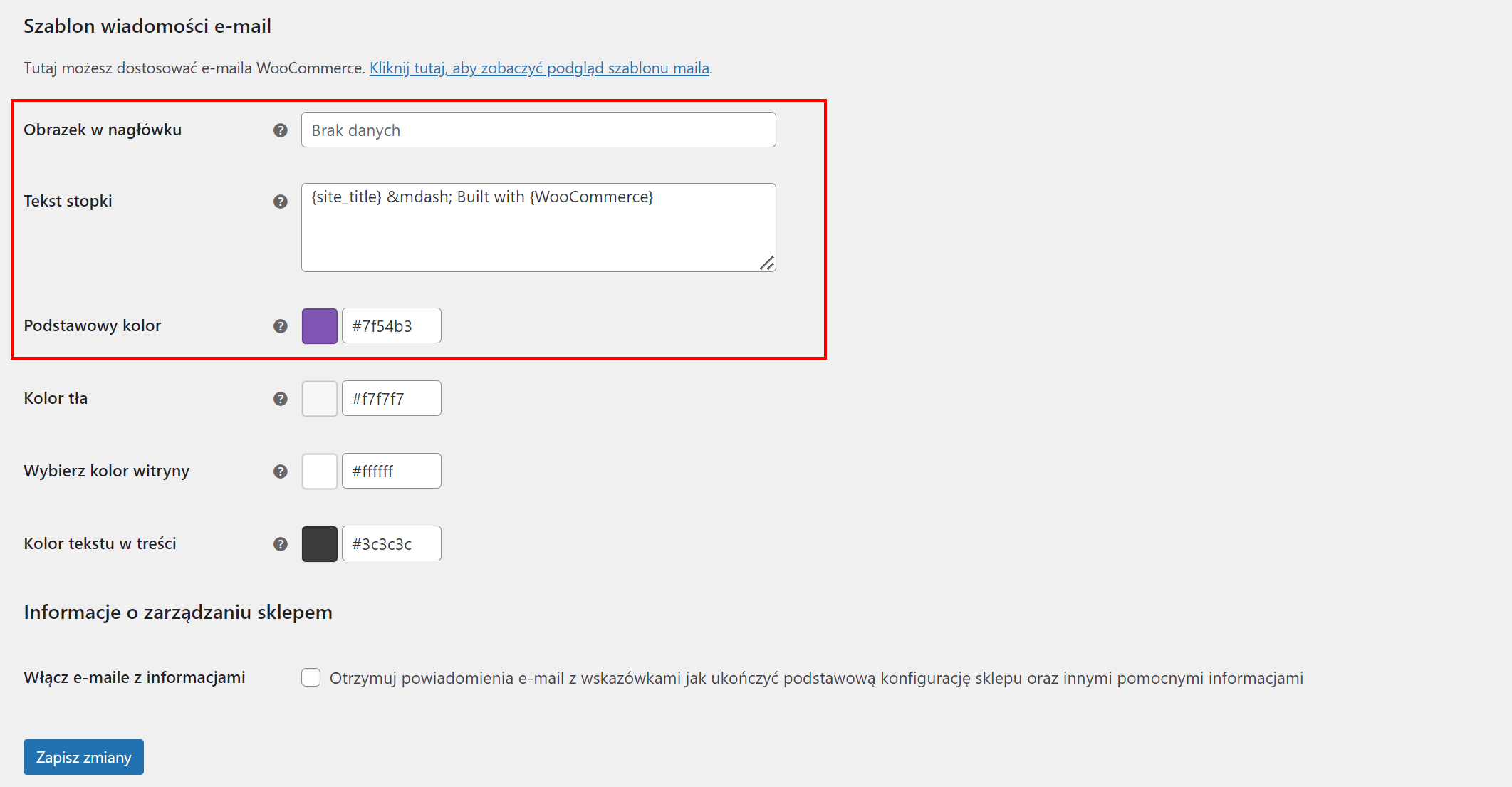
Możesz również podejrzeć przykładowy szablon e-maila na podstawie wybranych kolorów.
Dostosowanie Treści Powiadomień E-mail
Oprócz konfiguracji ogólnych ustawień, WooCommerce sklep umożliwia również dostosowanie treści poszczególnych powiadomień e-mail. Aby dokonać modyfikacji, przejdź do sekcji “WooCommerce → Ustawienia → E-maile” i wybierz konkretne powiadomienie z tabeli.
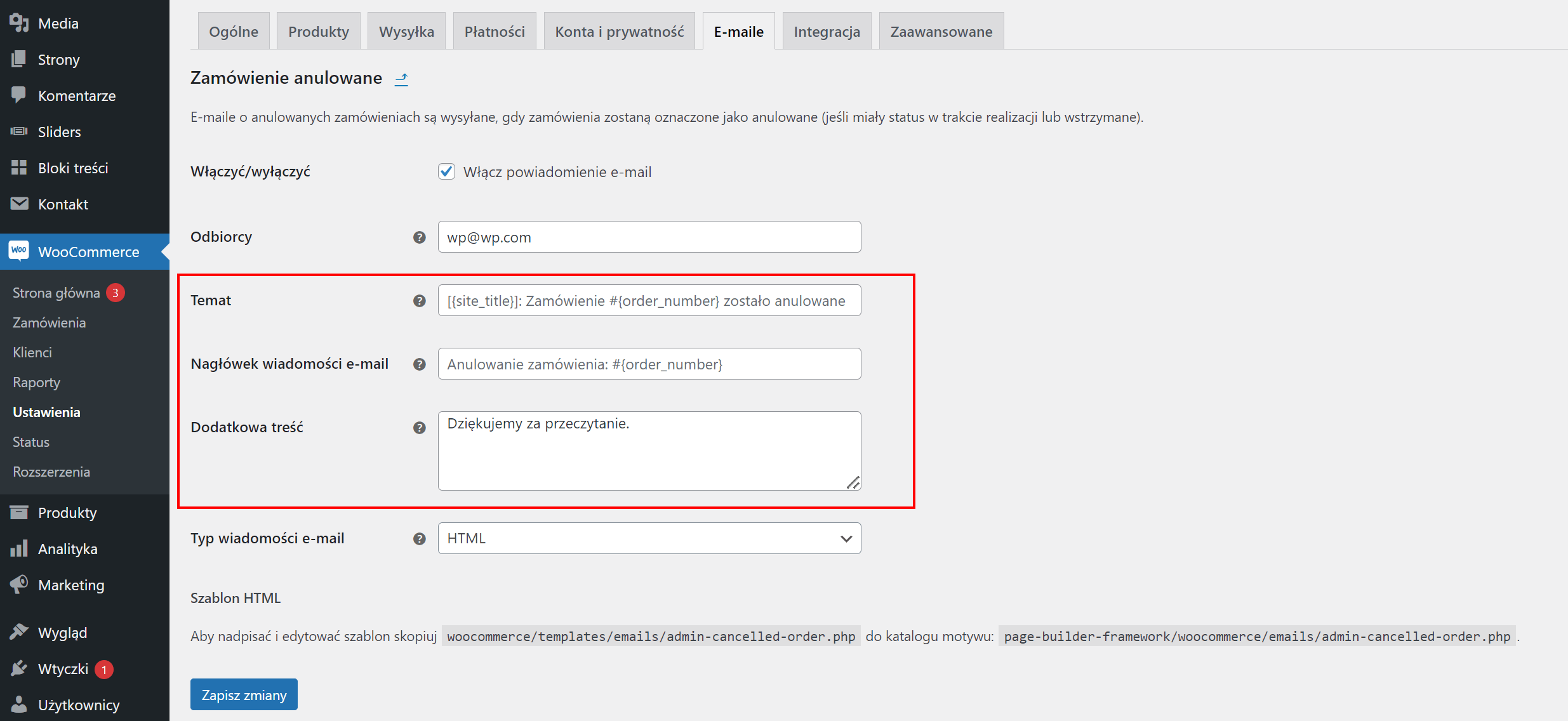
Edycja Szablonu HTML
W przypadku powiadomień w formacie HTML, możesz edytować ich szablony, aby dostosować wygląd i treść do indywidualnych preferencji. WooCommerce sklep umożliwia kopiowanie i nadpisanie istniejącego szablonu, co pozwala na wprowadzenie własnych zmian bez ryzyka utraty oryginalnych plików podczas aktualizacji.
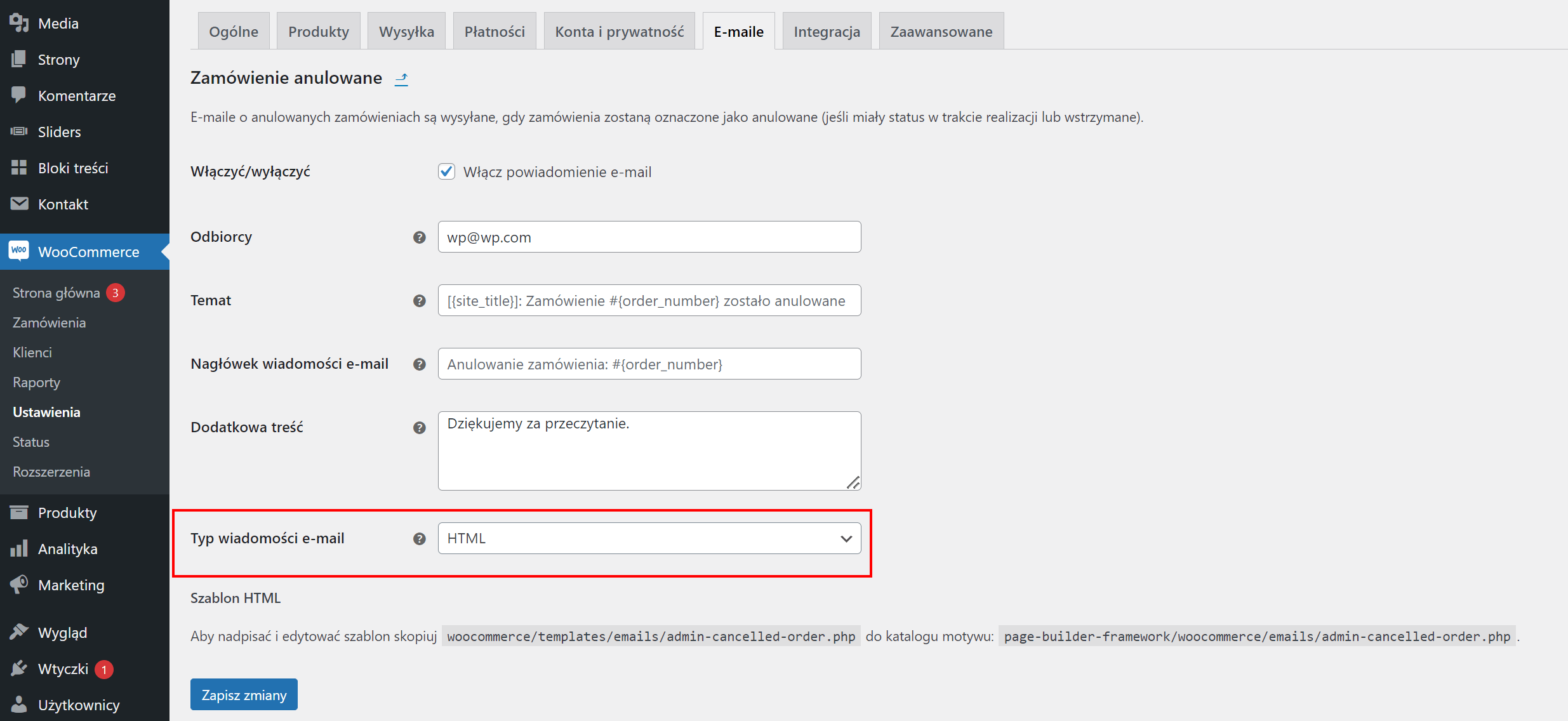
Wykorzystanie Tagów
Podczas edycji treści powiadomień e-mail, możesz wykorzystać różne tagi, które zostaną automatycznie zamienione na odpowiednie wartości. Oto niektóre z najczęściej używanych tagów:
- {order_number} – Numer zamówienia
- {order_date} – Data zamówienia
- {order_status} – Status zamówienia
- {customer_notes} – Notatki klienta
- {site_title} – Nazwa Twojej strony internetowej
- {product_list} – Lista produktów w zamówieniu
Wykorzystanie tagów pozwala na dynamiczne generowanie treści e-maili, co zwiększa ich spersonalizowanie i ułatwia klientom śledzenie statusu zamówień.
Dostosowanie Formatowania i Stylów
Podczas edycji szablonów HTML, możesz również dostosować formatowanie i style, takie jak czcionki, kolory, rozmiary tekstu oraz układy elementów. Dzięki temu Twoje powiadomienia e-mail będą nie tylko funkcjonalne, ale również estetyczne i spójne z wizerunkiem marki.
Integracja z wiadomości z Yaymail w WooCommerce Sklep
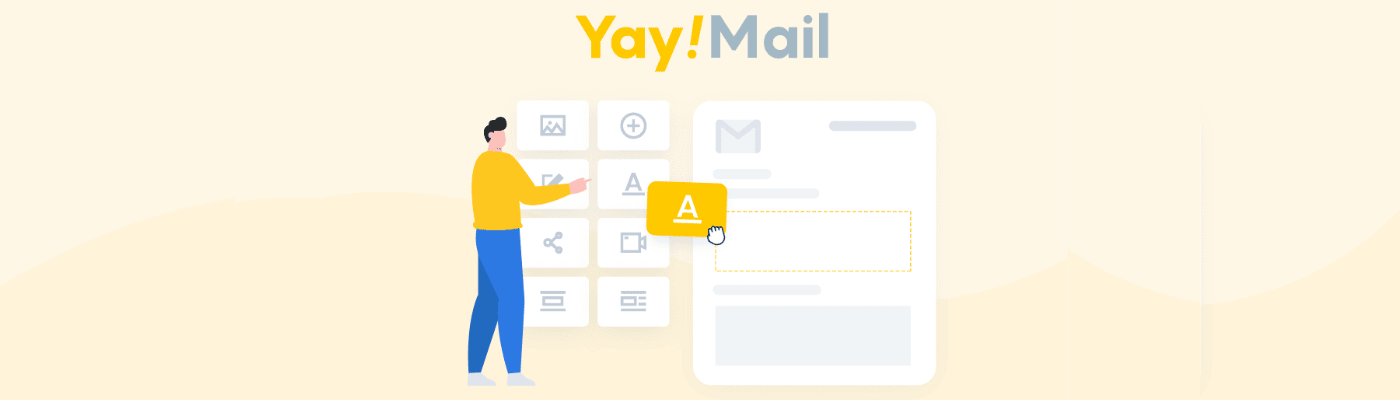
Jednym z najważniejszych elementów komunikacji z klientami jest informowanie ich o statusie zamówień, w tym o planowanej dacie dostawy. Yaymail to potężne narzędzie, które pozwala na dostosowywanie szablonów wiadomości e-mail w WooCommerce. Po zainstalowaniu i włączeniu wtyczki pojawia się na opcja jej edycji w panelu.

Yaymail pozwala na dostosowanie całego szablonu e-mail, w tym nagłówków, stopki, przycisków i innych elementów. Dzięki temu możesz stworzyć spójny, profesjonalny wygląd wszystkich komunikatów wysyłanych do klientów.
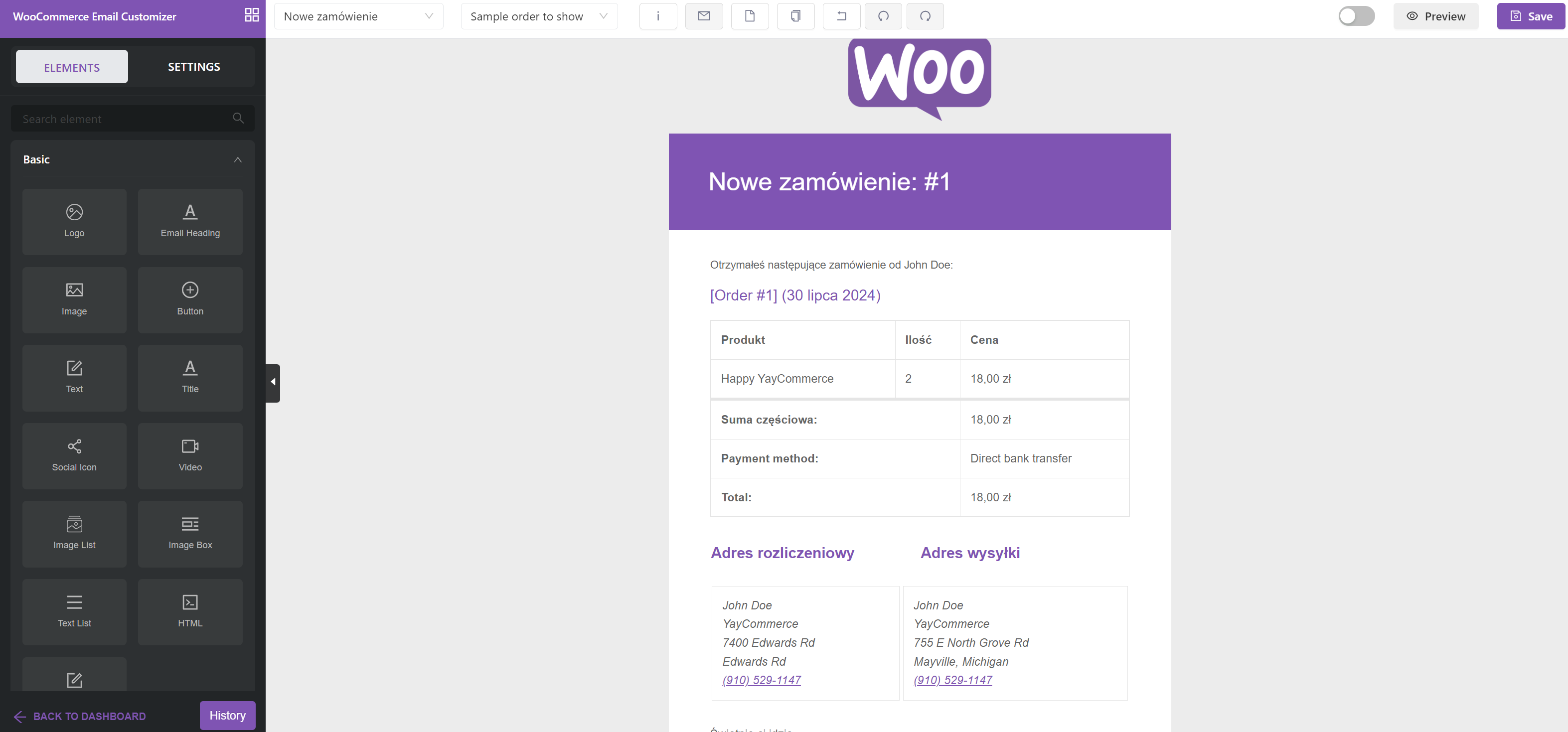
Dodawanie obrazków, takich jak logo Twojej firmy, to świetny sposób na zwiększenie rozpoznawalności marki i stworzenie spójnego wizerunku. W Yaymail możesz łatwo dodać dowolne obrazki do swoich szablonów e-mail:
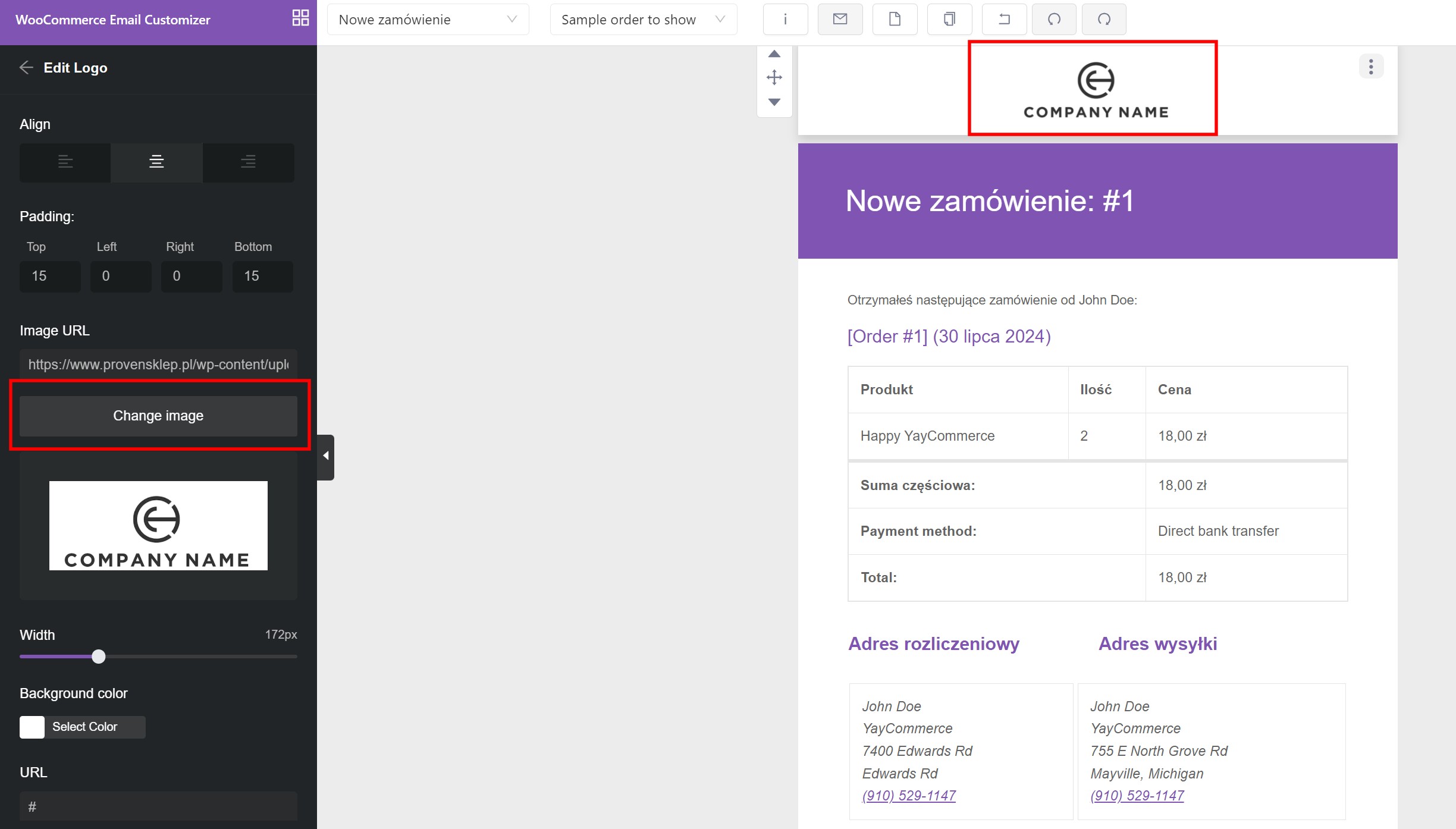
Yaymail pozwala na pełną kontrolę nad kolorami tła i czcionek w Twoich e-mailach. Możesz dostosowac je według wlasnych preferencji. Yaymail umożliwia również wybór spośród różnych czcionek, aby dopasować styl e-maili do tożsamości Twojej marki:
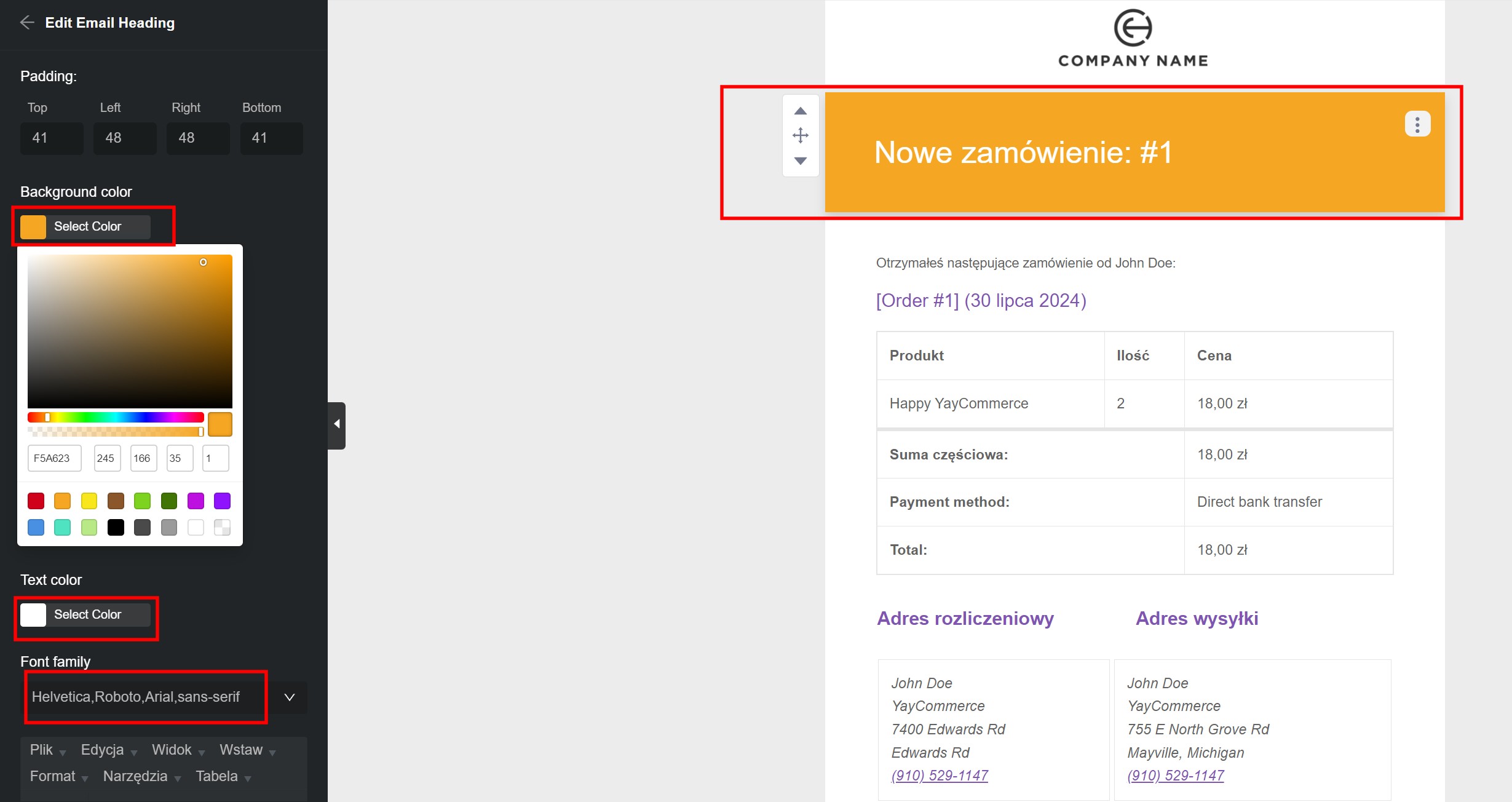
Integracja z Yaymail daje ogromne możliwości personalizacji szablonów e-mail w WooCommerce. Dzięki możliwości dodawania obrazków, takich jak logo, oraz dostosowywania kolorów tła, czcionki i innych elementów, możesz tworzyć spersonalizowane wiadomości. Skorzystaj z tych funkcji, aby poprawić komunikację z klientami, zwiększyć rozpoznawalność marki i budować trwałe relacje z odbiorcami.